Como corrigir o erro do Spotify continua travando
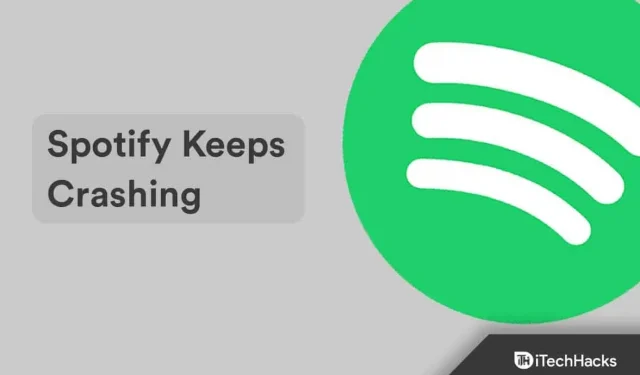
O Spotify é um dos melhores serviços digitais de música, podcast e vídeo que oferece acesso a milhões de músicas de criadores de todo o mundo. Recursos básicos, como reprodução de música, estão disponíveis, mas você pode acessar algumas vantagens extras atualizando para o Spotify Premium. Mas ultimamente, muitos usuários estão reclamando que o Spotify continua travando. Se você estiver entre eles, continue lendo para descobrir como corrigi-lo.
Por que meu Spotify continua travando? Esse erro geralmente ocorre devido a erros e travamentos do sistema. Mas outros fatores podem ser responsáveis por esse erro. Nesta postagem, compilamos uma lista de alguns métodos de solução de problemas que podem ajudá-lo a corrigir o problema de travamento do Spotify Keeps.
Contente:
Corrigir erro de travamento do Spotify
Um app com milhões de músicas e álbuns pode ser considerado pesado. Como esse erro pode afetar a qualidade da reprodução da música, é muito importante corrigi-lo. Aqui estão algumas soluções alternativas que podem ajudá-lo:
Reinicie seu dispositivo
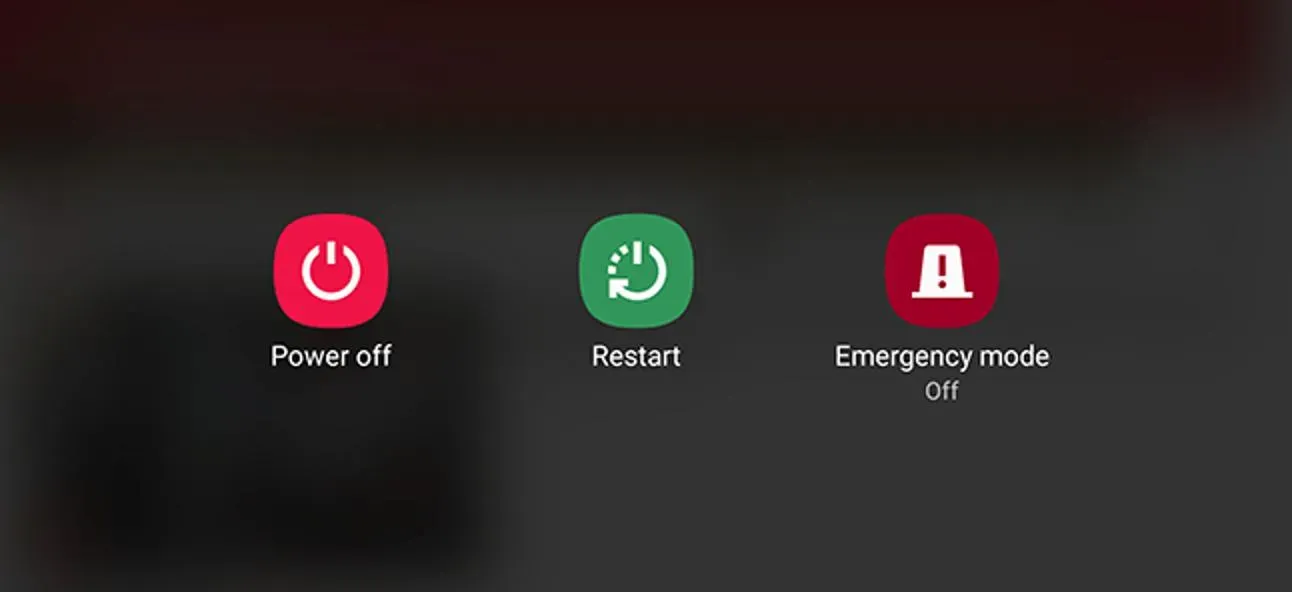
Antes de embarcar em métodos complicados de solução de problemas, tente simplesmente reiniciar seu dispositivo Android ou iOS. Às vezes, uma simples reinicialização pode resolver um pequeno problema com o Spotify travando constantemente.
Limpe o cache do aplicativo Spotify
O Spotify pode travar no seu dispositivo se os dados do cache estiverem obstruídos. Limpe os dados de cache do aplicativo Spotify para liberar espaço. Aqui está como você pode fazer isso:
- Abra o aplicativo Spotify e clique no ícone de roda dentada no canto superior direito.
- Role para baixo e vá para a opção “Armazenamento”.
- Clique em Limpar cache.
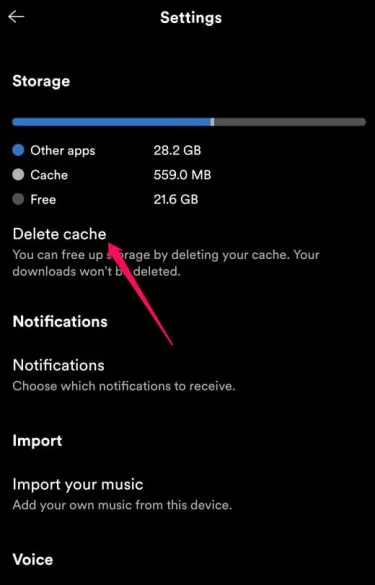
Atualize o aplicativo Spotify
Esse problema também pode ocorrer se você estiver usando uma versão mais antiga do aplicativo. Nesse caso, atualize o aplicativo Spotify no seu dispositivo Android ou iOS para a versão mais recente.
Forçar a parada do aplicativo Spotify
Este método de solução de problemas pode funcionar em dispositivos Android. Você pode forçar o fechamento do aplicativo Spotify se encontrar essas falhas. Aqui está como você pode fazer isso:
- Pressione e segure o ícone do aplicativo Spotify e selecione a opção Informações.
- Clique em Forçar parada.
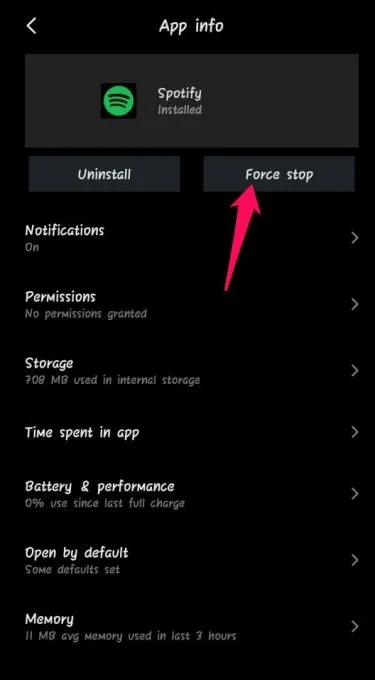
Verifique a sua conexão com a internet
Você precisa de uma boa conexão com a Internet para transmitir música no Spotify. Certifique-se de que sua conexão com a Internet esteja estável, pois esse pode ser o motivo pelo qual você está enfrentando esse problema. Execute um teste de velocidade para ver se o seu Wi-Fi está funcionando corretamente ou mude para dados móveis.
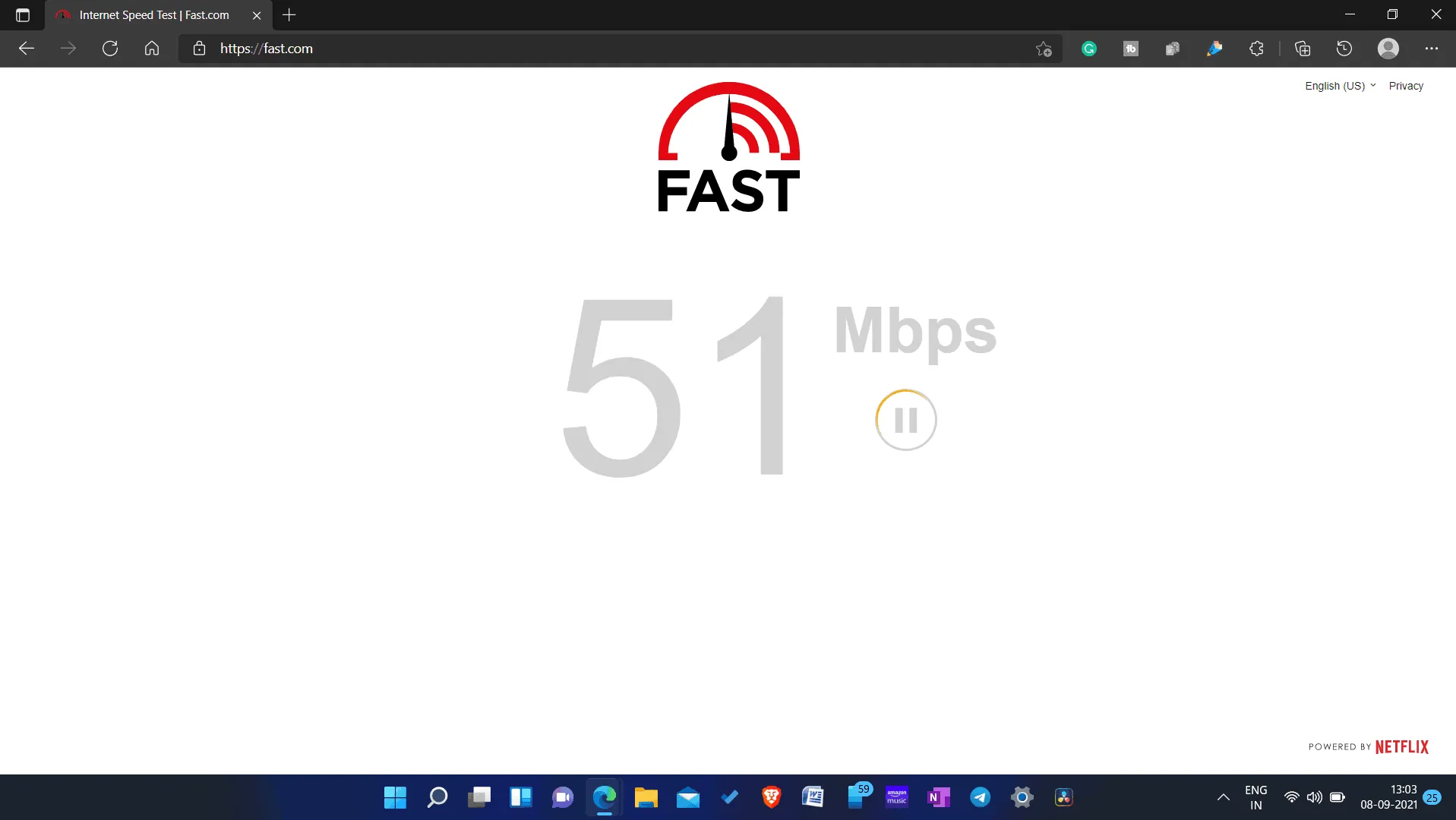
Desativar VPN – corrigir falha do Spotify
O uso de uma VPN altera seu endereço IP; como resultado, seu dispositivo usará o servidor VPN de outra pessoa para se conectar aos servidores do Spotify. Isso pode causar muitos erros, especialmente se o serviço que você está tentando usar não estiver disponível nessa área. Desative a VPN, reinicie o dispositivo e verifique se o erro foi resolvido.
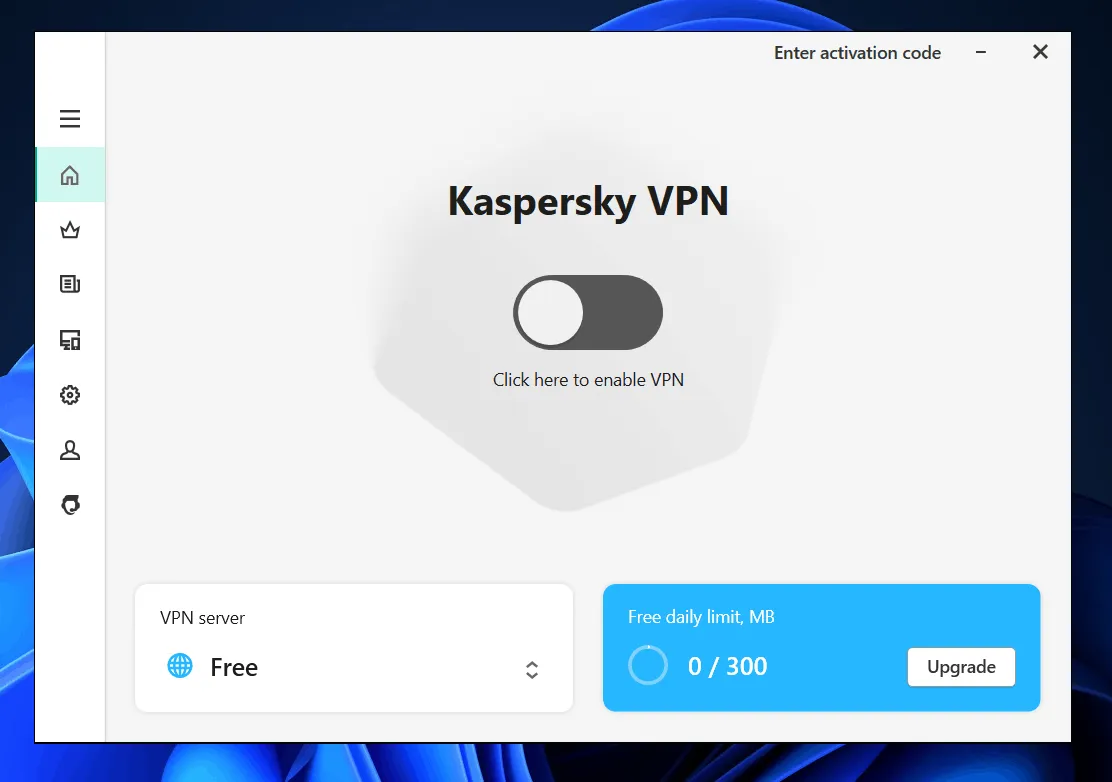
Reinstale o aplicativo
Se nenhum dos métodos de solução de problemas acima funcionou para você, a última coisa a tentar é reinstalar o aplicativo. Após desinstalar o aplicativo, abra a Google Play Store ou a Apple App Store , procure por Spotify e clique em Instalar. Quando o aplicativo for reinstalado, verifique se o problema foi corrigido.
Resumindo
Veja como você pode corrigir o Spotify Keeps Crash no Android e iOS. Esperamos que os métodos de solução de problemas mencionados acima possam ajudá-lo. No entanto, se você tiver algum problema, sinta-se à vontade para deixar um comentário abaixo.



Deixe um comentário